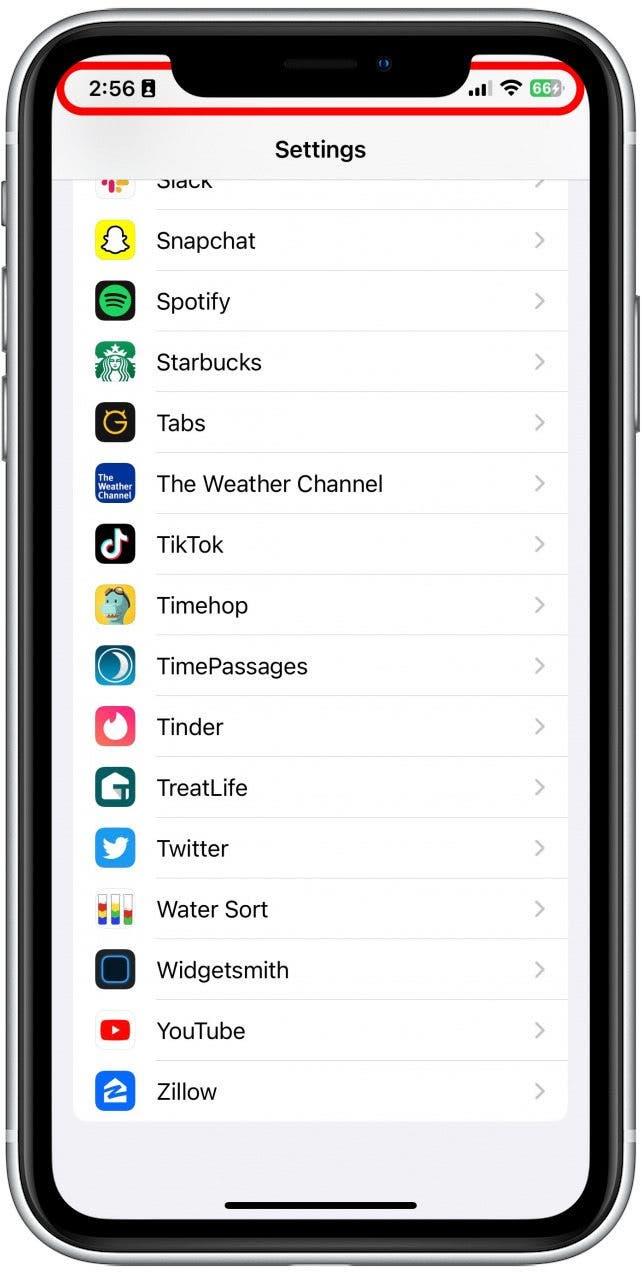Sabia que um simples gesto do iPhone pode poupar ao seu polegar o trabalho de percorrer o ecrã até ao topo da maioria das aplicações? Em todas as aplicações, páginas e plataformas, esta simples dica fá-lo-á regressar automaticamente ao topo de qualquer ecrã. Quer tenha estado a percorrer o Instagram ou o Facebook, ou tenha estado a pesquisar na aplicação Definições, basta tocar uma vez na parte superior do ecrã do iPhone para voltar ao início.
Porque é que vai adorar esta dica
- Não perca tempo a percorrer todo o caminho de volta ao topo de uma aplicação.
- Pode utilizar esta dica em qualquer aplicação, plataforma ou página do seu iPhone.
 Descubra as funcionalidades ocultas do iPhoneObtenha uma dica diária todos os dias (com capturas de ecrã e instruções claras) para que possa dominar o seu iPhone em apenas um minuto por dia.
Descubra as funcionalidades ocultas do iPhoneObtenha uma dica diária todos os dias (com capturas de ecrã e instruções claras) para que possa dominar o seu iPhone em apenas um minuto por dia.
Como saltar rapidamente para o topo de uma aplicação
Um dos meus passatempos mais culpados é passar demasiado tempo a percorrer as páginas da Wikipédia na aplicação Safari. Alguns dos artigos, embora extremamente informativos, são excessivamente longos. Este truque simples leva-o de volta ao topo de qualquer aplicação. Se gosta de dicas interessantes sobre a utilização do iPhone, subscreva a nossa Dica do dia! Veja como tocar uma vez para regressar ao topo.
- Abra qualquer aplicação e toque na parte superior do ecrã do iPhone, no indicador da hora ou da bateria.

- Deverá regressar imediatamente ao topo. Certifique-se de que, ao fazer isto, está a tocar ao nível do indicador da hora ou da bateria. Se tocar mesmo por baixo, não acontece nada.

É assim tão simples! Isto funciona em quase todas as aplicações com ecrãs em que pode deslocar-se para baixo, quer tenha percorrido e-mails intermináveis, uma lista de reprodução de música, etc. Agora vá dar uma massagem ao seu pobre polegar.